Schritt 6: Durchführen von Schneidevorgängen
Berühren Sie niemals den Schneidschlitten, während der Druckvorgang läuft.
Der Schneidschlitten bewegt sich mit hoher Geschwindigkeit. Das Berühren des beweglichen Schlittens kann zu Verletzungen führen.
-
Rufen Sie die Ebene mit den Schnittlinien auf und wählen Sie sie aus.
Vergewissern Sie sich, dass die auszugebende Schnittlinie im Vorschaubildschirm angezeigt wird.
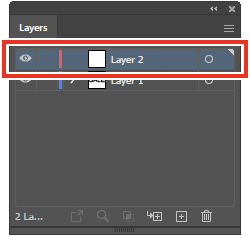
-
Wählen Sie Output Current Layer aus.
Vergewissern Sie sich, dass die auszugebende Schnittlinie im Vorschaubildschirm angezeigt wird.
AnmerkungÄndern Sie Rotate nicht von
 .
.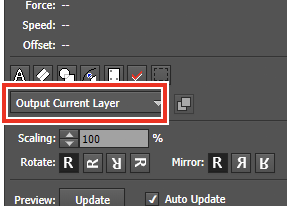
Informationen zum Ändern oder Überprüfen der Schnitteinstellung finden Sie unter Schritt 2: Einstellen der Schnittbedingungen.
-
Klicken Sie in der Palette auf
 .
.
-
Wählen Sie Roland GS2-24 aus und klicken Sie auf Cut.
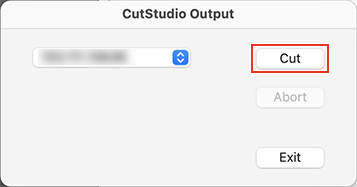 Die Schnittdaten werden an das Gerät gesendet. Sobald das Gerät die Daten empfängt, liest es die Schnittmarken automatisch mit einem Sensor ein und beginnt dann mit dem Schneiden.Anmerkung Wenn der Modellname nicht angezeigt wird, lesen Sie unter Das Gerät läuft nicht nach.Anmerkung
Die Schnittdaten werden an das Gerät gesendet. Sobald das Gerät die Daten empfängt, liest es die Schnittmarken automatisch mit einem Sensor ein und beginnt dann mit dem Schneiden.Anmerkung Wenn der Modellname nicht angezeigt wird, lesen Sie unter Das Gerät läuft nicht nach.AnmerkungWenn der Sensor die Schnittmarken nicht lesen kann, wird der unten abgebildete Bildschirm angezeigt.
Wenn der folgende Bildschirm angezeigt wird, lesen Sie unter Schnittmarken werden nicht erkannt nach, um den Fehler zu beheben.
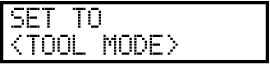
Wenn das Problem dadurch nicht behoben wird, wechseln Sie in den Werkzeugmodus und führen Sie dann die Ausrichtung durch. Drucken & Schneiden im Werkzeugmodus
- Klicken Sie nach dem Schneiden auf Exit, um das Fenster zu schließen.
- Entfernen Sie das geschnittene Material.